win7系統的電腦要控制孩子的上網時間是非常簡單的,而且現在控制孩子的上網時間也是非常有必要的,不然孩子基本上會一直在玩電腦。今天教大家win7怎麼控制孩子用電腦的時間。
要限制孩子的上網時間,最好用的方法就是給孩子單獨弄個賬號。
首先,點擊"開始",選中"控制面版",在彈出的窗口中, 先中"系統和安全"
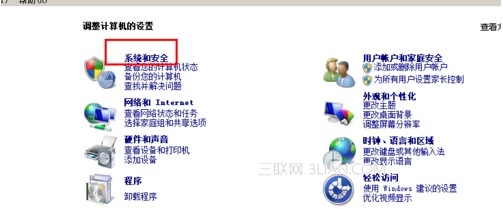
選擇"用戶賬戶和安全"
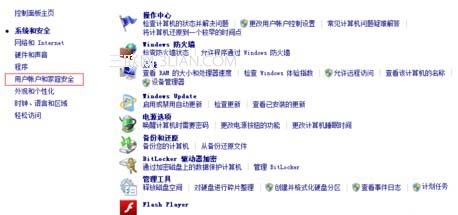
點擊"添加或刪除用戶賬戶"
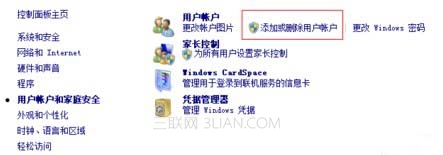
這裡我的計算機的用戶名是uubuge,你的用戶名跟我的肯定不一樣,但是用戶一定存在,請給它加上密碼,防止兒童通過這個賬號登錄計算機,那麼接下來你的家長控制就沒有意義了
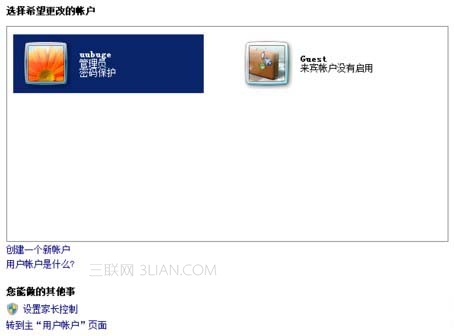
改好密碼後,我們再從"開始"->"控制面版",進入"控制面版",選擇"用戶賬戶和家庭安全"

先擇家長控制
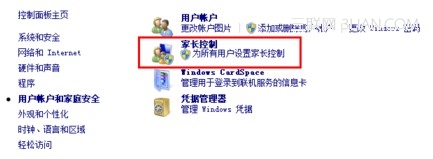
選擇"創建新用戶賬戶"
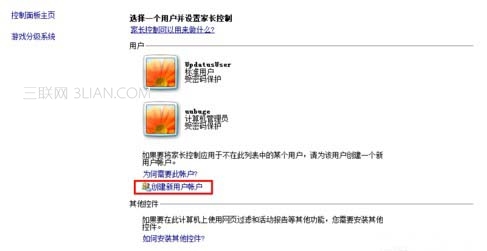
輸入賬戶名為"兒童",或者輸入你孩子的姓名,反正你想要輸入的名字
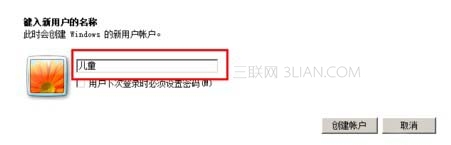
選擇"啟用,應用當前設置"
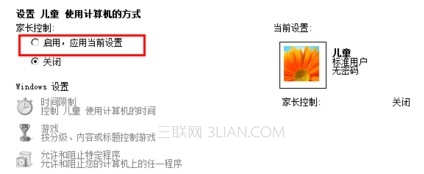
此項為對兒童使用電腦時間的限制,點擊進去可以設置兒童的上網時間
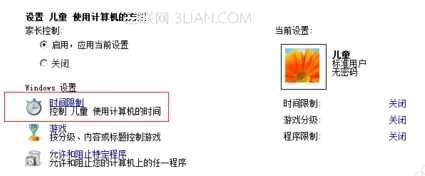
如圖,可以通過點擊方塊的顏色來設置允許上網的時間

現在設置已經完成,請重新啟動電腦,登陸時,在選擇登錄用戶為"兒童",此時進入的系統便是在家長限制下使用的系統。